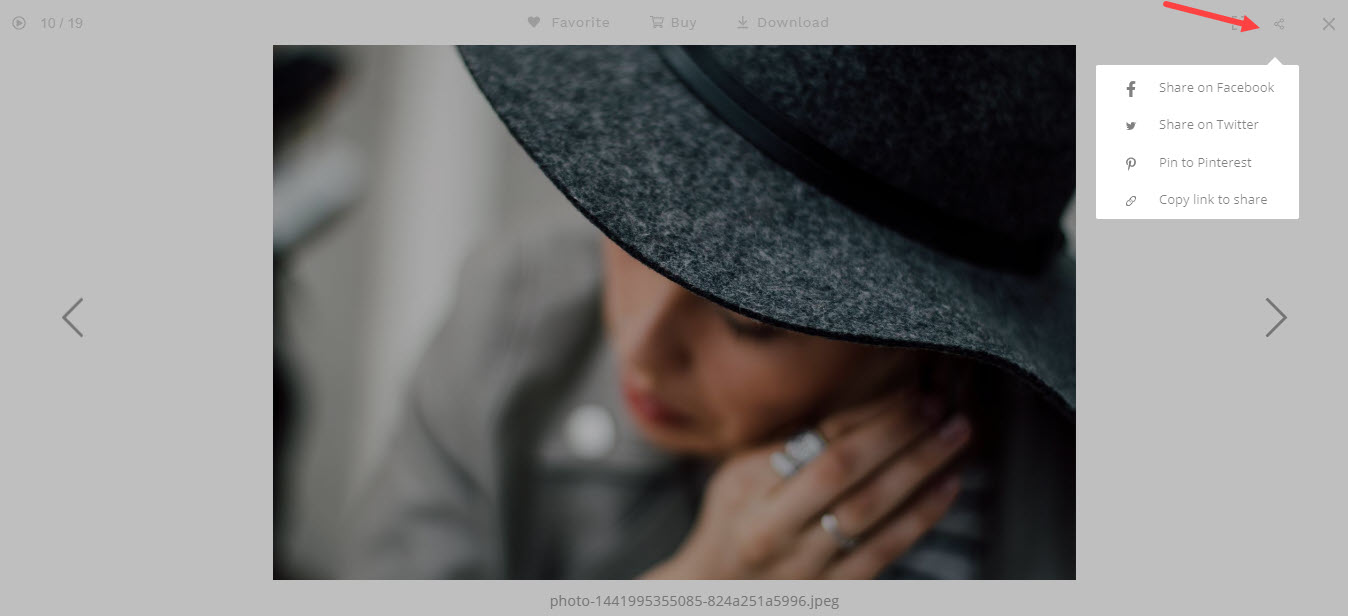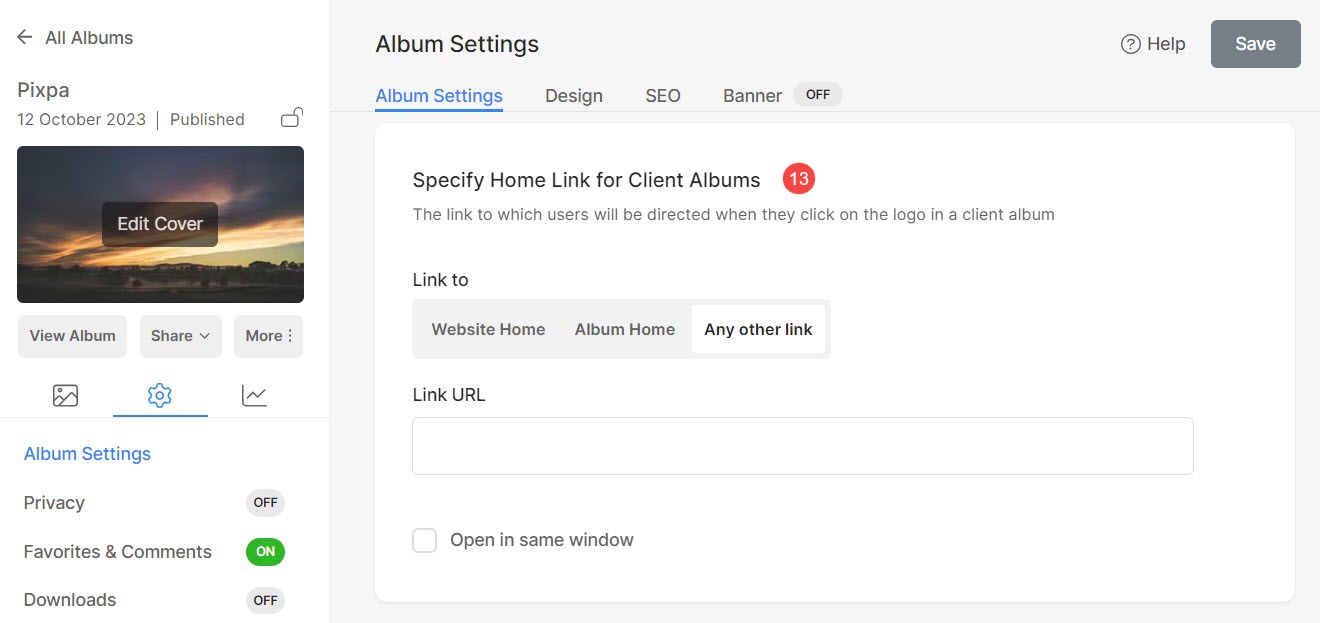An Albumi on ryhmä gallerioita, jotka voit jakaa kenen tahansa kanssa julkisesti tai yksityisesti.
Kun olet loi albumin Asiakasgallerioissa seuraava vaihe on sen asetusten hallinta. Voit hallita albumin nimeä, näkyvyyttä, viimeistä käyttöpäivää, kansikuvaa, hakukoneoptimoinnin metatietoja ja monia muita albumin asetuksia.
Tässä artikkelissa:
Pääset albumin asetuksiin seuraavasti:
- Vuodesta koontinäyttöön. studiosta, napsauta Asiakasgalleriat (1).
- Näet albumiluettelon. Klikkaa kolme pistettä (2) sen albumin nimen vieressä, jota haluat muokata.
- Näkyviin tulee ponnahdusikkuna. Klikkaa Albumin asetukset (3).
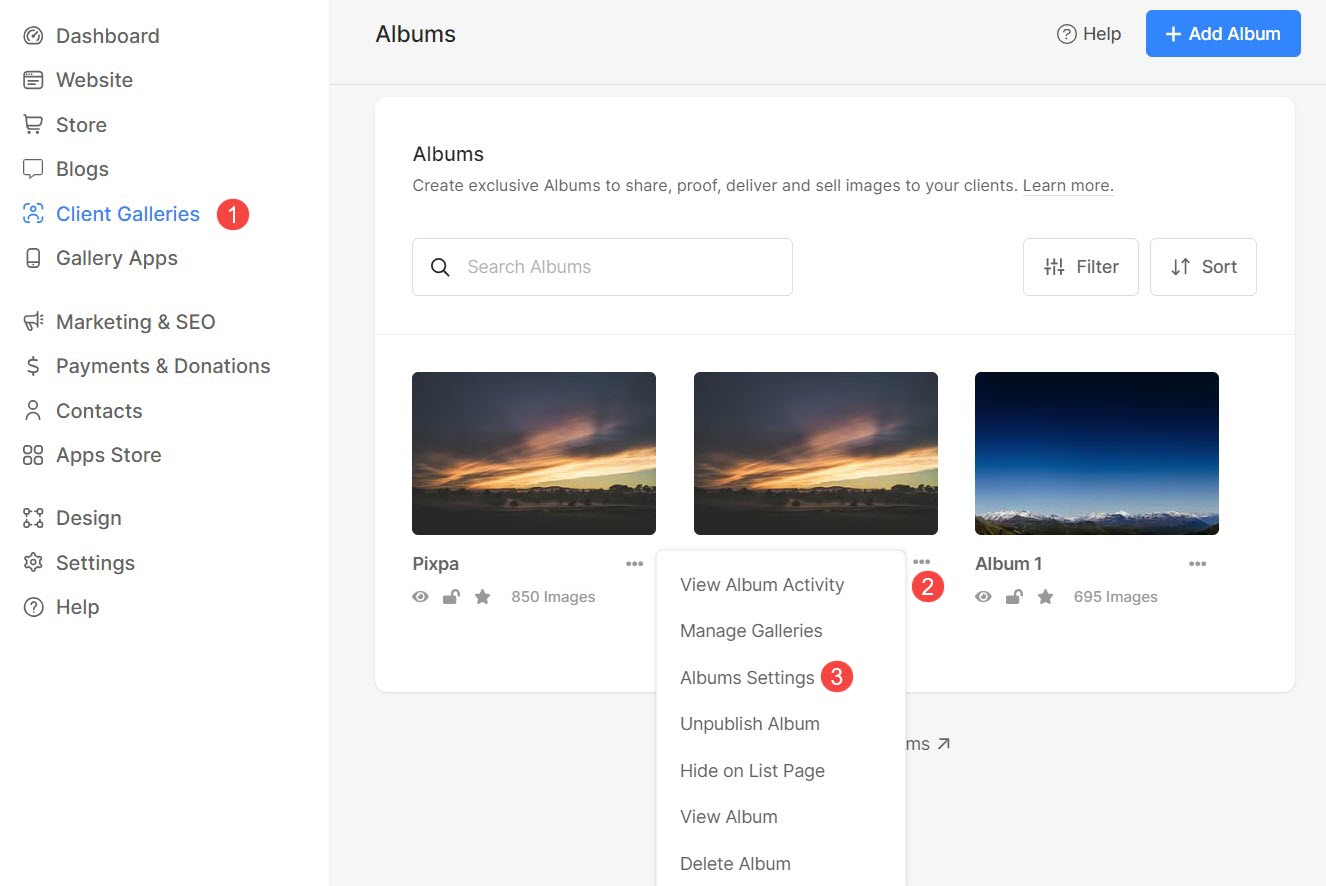
Jos olet albumissa, voit siirtyä sen asetuksiin seuraavasti:
- Klikkaa Asetukset (1) -kuvaketta ja sitten -kuvaketta Albumin asetukset (2).
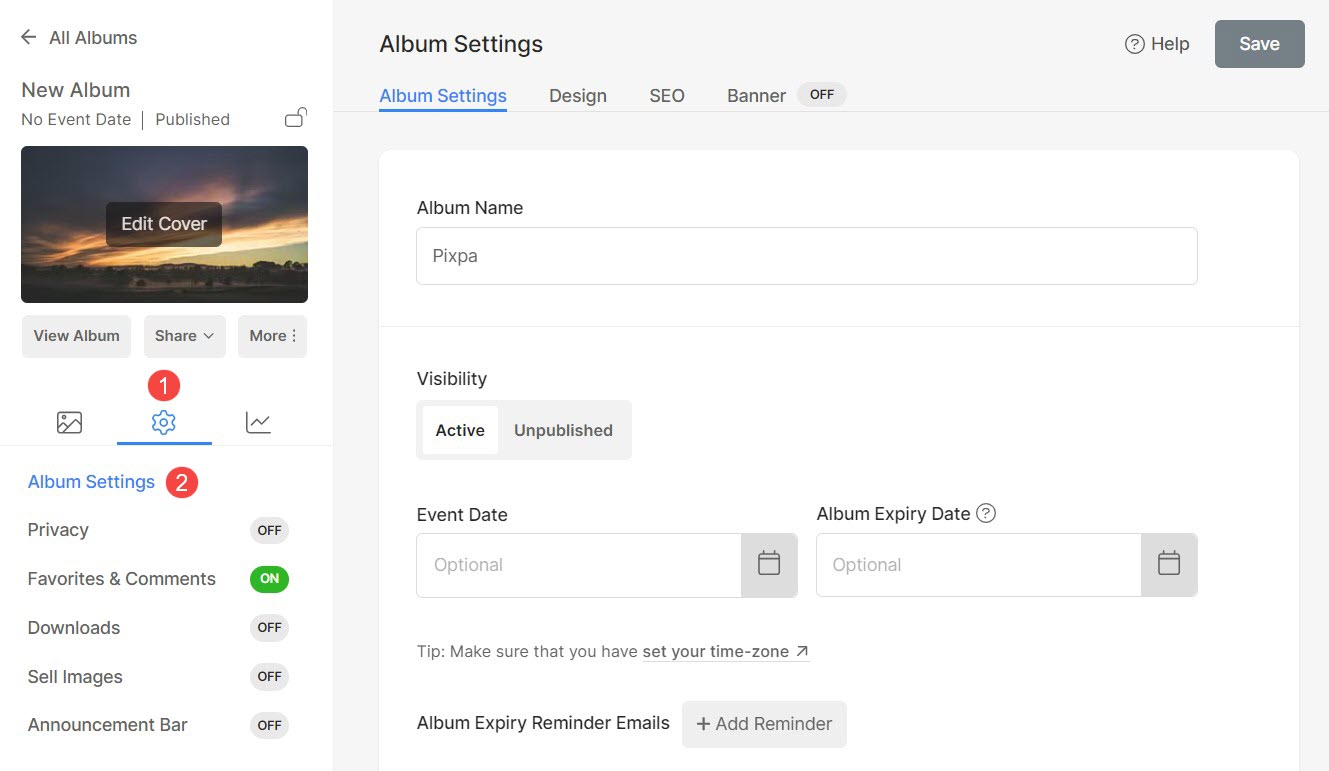
On Albumi Asetukset sivua, voit hallita: (Katso kuvakaappaus alla)
- Albumin nimi – Voit muuttaa albumin nimeä tarvittaessa.
- Näkyvyys – Voit tehdä albumin Aktiiviset or Julkaisematon.
Kun peruutat albumin julkaisun, vierailijasi eivät pääse siihen. Se näkyy vanhentuneena, kun joku katsoo sitä.
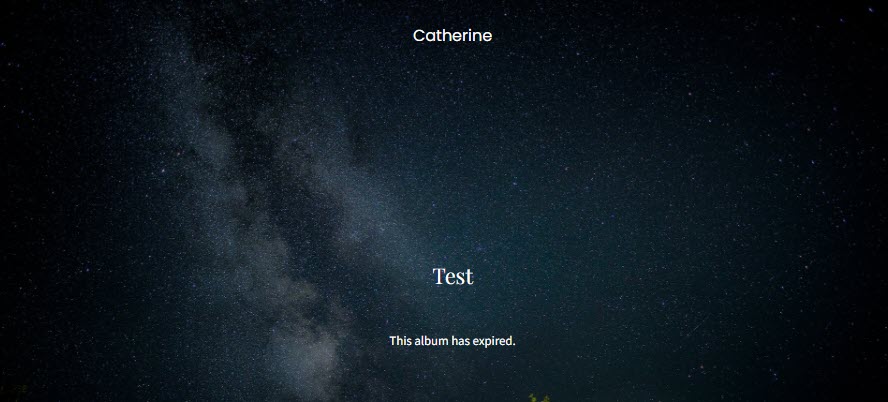
- Tapahtuma Päivämäärä – Lisää albumin tapahtumapäivämäärä (valinnainen).
- Albumin viimeinen voimassaolopäivä – Lisää albumille viimeinen voimassaolopäivä (valinnainen). Albumi ei ole enää saatavilla kyseisen päivämäärän jälkeen.
- Albumin vanhenemismuistutussähköpostit – Aseta asiakkaillesi lähetettävät albumin vanhenemismuistutukset.
- Lisää muistutus – Napsauta tätä painiketta lisätäksesi muistutussähköpostin. Voit lisätä muistutuksen vain, jos olet asettanut albumin vanhenemispäivän.
- Näytä Muistutukset – Napsauta tätä painiketta nähdäksesi kaikki lähetetyt muistutusviestit.
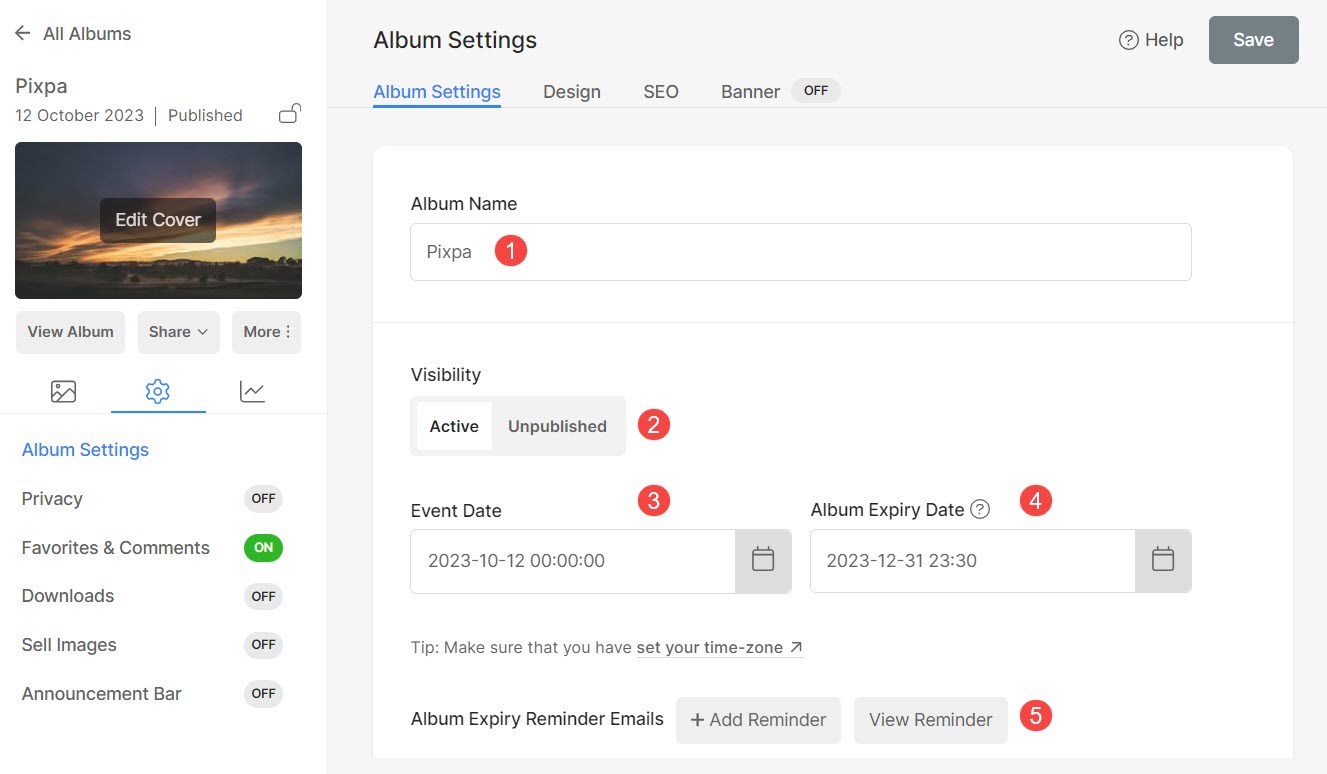
- Sisällytä albumiluettelosivulle – Valitse tämä vaihtoehto sisällyttääksesi tämän tietyn albumin Albumilistaussivu.
- show Valokuvaajan tiedot asiakkaillesi. Sinä pystyt määritä nämä tiedot på den Tilini sivu.
- Enable sosiaalinen media jakaminen albumistasi.
- Enable suodatus tunnisteiden mukaan albumin sivulla.
- Näytä tiedostonimi – Valitse tämä vaihtoehto, jos haluat näyttää tiedostonimen kuvan alla valolaatikkotilassa.
- Ota kuva haku kuvake/laatikko albumissasi. The kuvatiedostojen nimiä tai avainsanoja voidaan käyttää etsimiseen.
- Tunnisteet – Anna tämän albumin tunnisteet.
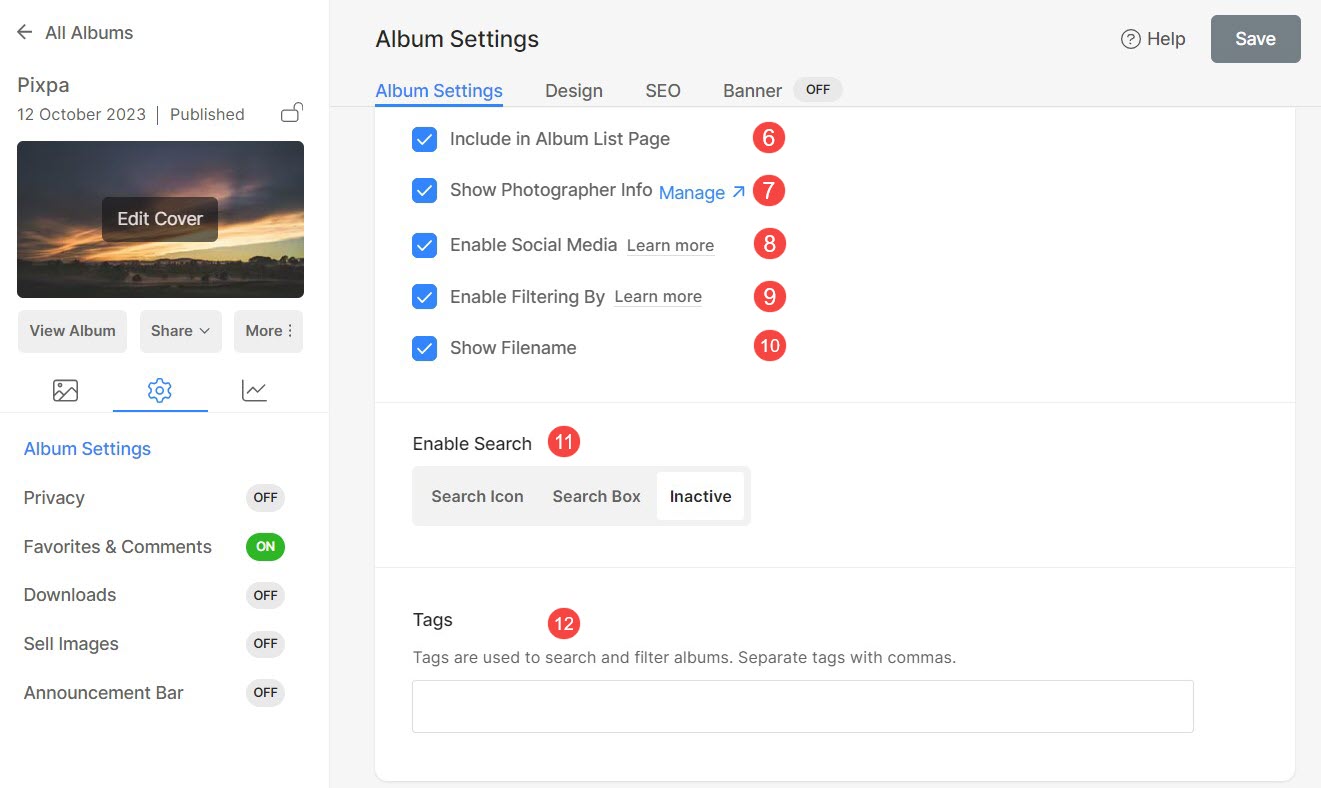
- Määritä kotilinkki asiakasalbumeille – Määritä linkki, johon käyttäjät ohjataan, kun he napsauttavat logoa albumissa.
Voit linkittää sen verkkosivustosi etusivulle, albumin etusivulle tai määrittää minkä tahansa muun linkin.
Voit avata linkin samassa ikkunassa vai uudessa ikkunassa.
- SEO tiedot - Täsmentää SEO metatiedot tälle albumille. Se ohittaa verkkosivuston tärkeimmät SEO-tiedot, jotka on määritetty verkkosivuston asetusosiossa.
- Google-haun tulosten esikatselu näyttää kuinka albumin tiedot näkyvät Google-haussa.
- Sivun URL-osoite – Hallinnoi tämän albumin URL-osoitetta.
- Sivun otsikko -
- Sivun kuvaus -
- Piilota tämä sivu hakukoneilta jos et halua, että albumiasi indeksoidaan.
- Poista tämä albumi.
- Malli - Hallitse gallerioiden näyttämistä albumissa.
- lippu – Käytetään näyttämään a täysleveä banneri albumin ylä- tai alareunassa.
- Säästä kaikki muutokset tehty.
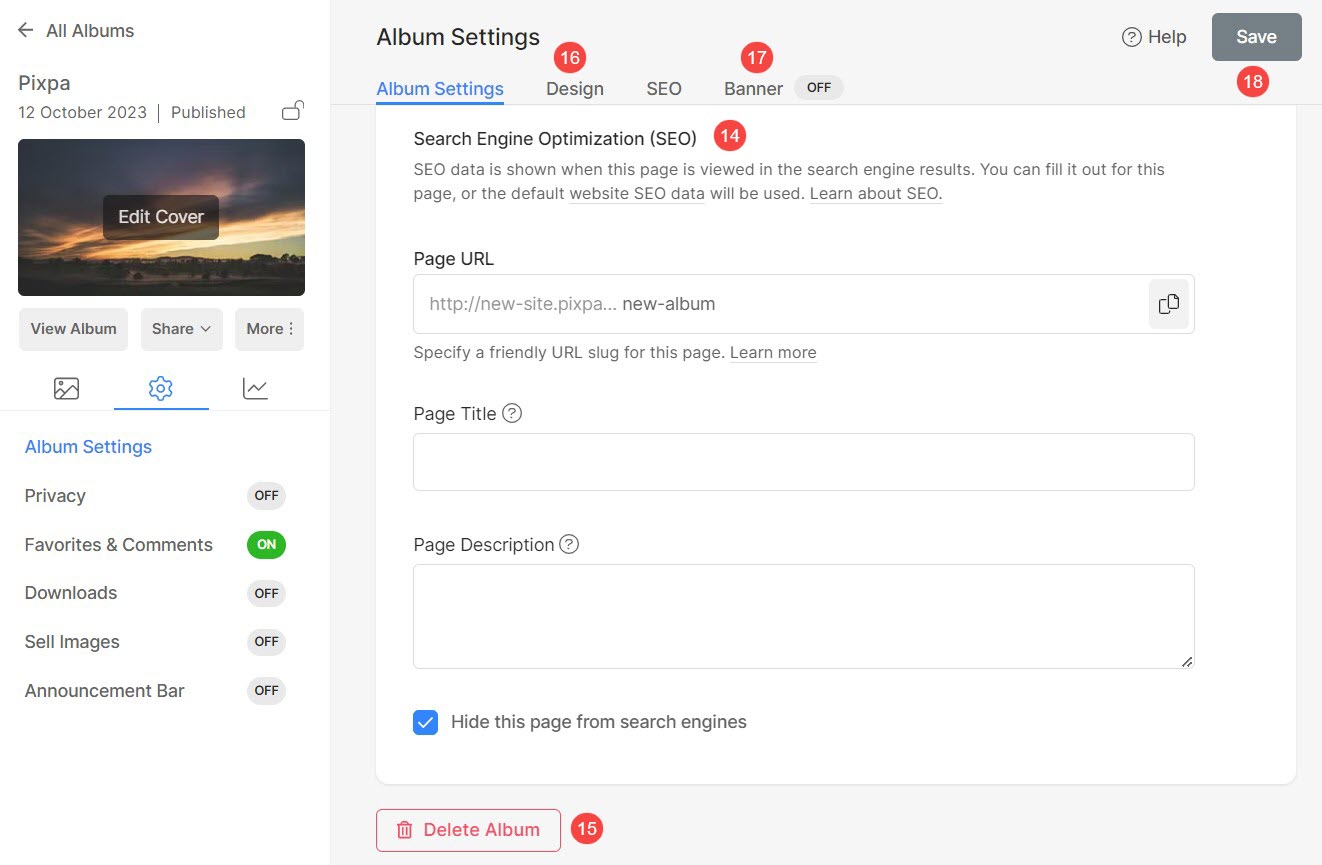
Sosiaalisen median jakaminen
Kun asiakasalbumin jakaminen otetaan käyttöön, vierailijat voivat jakaa albumin, galleriat ja kuvat sosiaalisen median alustoilla.
Voit ottaa sosiaalisen median jakamisen käyttöön missä tahansa albumissa.
Ota albumin jakaminen käyttöön seuraavasti:
- In Albumi Asetukset (1), näet sosiaalisen median jakaminen vaihtoehto oikealla puolella (2).
- Valitse se.
- Lyö Säästä -painiketta tallentaaksesi muutokset. Se siitä.
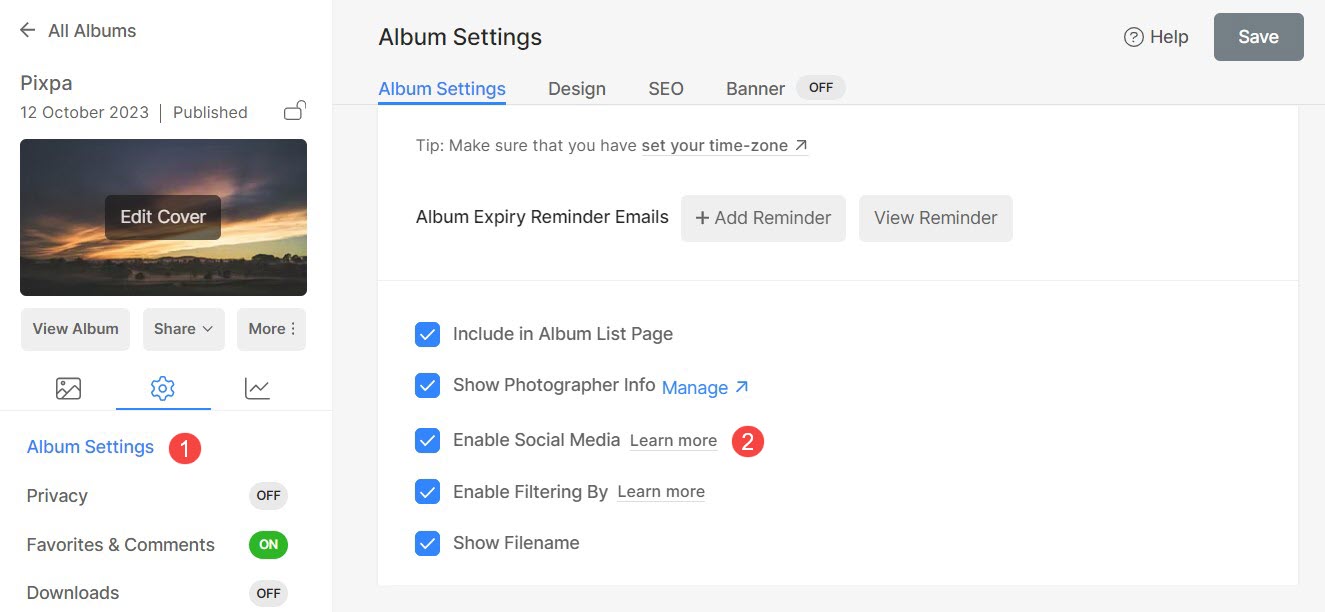
preview
Näin näet jakamislinkit asiakasalbumien yksittäisissä kuvissa.
Älä tarkista demo-albumi tässä toiminnassa.